
Apple Watch Series 9 또는 Watch Ultra 2가 있다면 이제 시계에서 직접 Siri를 지원한다는 사실을 모를 수도 있습니다. 이는 인터넷에 연결하지 않고도 Siri를 사용할 수 있음을 의미합니다. 여기에서는 작동하는 Siri 음성 명령과 이 기능을 최대한 활용하는 방법을 보여줍니다.
오프라인 또는 기기 내 Siri란 무엇입니까?
기기에 내장된 Siri 기능을 사용하면 인터넷이나 iPhone 없이도 Apple Watch에서 음성 명령을 사용할 수 있습니다. 다양한 기본 작업을 처리하고 20가지가 넘는 건강 및 피트니스 정보를 모두 시계에 직접 기록할 수 있습니다.
- 또한 확인하세요: 숙달해야 할 10가지 Apple Watch 팁과 요령
이는 다른 장치에서 볼 수 있는 것과 유사한 강력한 신경 엔진을 갖춘 스마트워치의 새로운 S9 칩 덕분에 가능합니다. 이 칩을 사용하면 Siri가 음성 명령을 더 빠르게 이해하고 응답할 수 있습니다.
기본적으로 로컬에서 처리할 수 있는 모든 작업은 장치에서 직접 수행됩니다!
어떤 Apple Watch 모델이 기기 내 Siri와 호환됩니까?
Apple의 새로운 오프라인 Siri는 작년 Watch Series 9 및 Watch Ultra 2에서 처음 소개되었습니다. 따라서 이는 현재 두 가지 최신 Apple Watch 모델에서 사용할 수 있지만 곧 출시될 Apple 스마트워치로 확장될 수도 있습니다.
- 애플 워치 시리즈 9(리뷰)
- Ultra 2 시청(리뷰)
좋은
- 세련되고 파괴되지 않는 디자인
- 매우 훌륭하고 매우 밝은 디스플레이
- watchOS 10은 정말 사용하기 재미있습니다
- 매우 정확한 피트니스 추적
- 다중 대역 GPS가 더욱 정확해졌습니다.
- 유용한 더블 탭 제스처
나쁜
- 아직 배터리 수명이 이틀밖에 남지 않았습니다.
- 한 가지 사이즈와 색상만 가능합니다.
- 충전이 너무 느립니다.


애플워치 울트라 2
Apple Watch에서 기기 내 Siri를 사용하여 수행할 수 있는 작업 또는 동작
Apple에 따르면 Apple Watch Series 9 및 Watch Ultra 2의 기기 내 Siri 기능은 웹에서 정보를 가져오지 않는 작업으로 가능하며 동시에 사용 시 보안을 향상시킵니다. 온디바이스 프로세스의 강조점은 Apple Watch의 건강 추적 기능을 지원하는 것입니다.
- 관련 항목: Apple Watch에서 Double Tap 제스처를 사용하는 방법
수행하려면 “Siri…”를 소환한 후 아래 음성 시작 요청과 관련된 명령을 내리면 됩니다. Apple Watch Series 9 및 Watch Ultra 2에서 기기 내 Siri를 사용하여 수행할 수 있는 작업 및 명령은 다음과 같습니다.
- 운동을 시작하거나 종료하세요.
- 타이머와 알람을 설정하고 종료합니다.
- watchOS 앱을 실행하거나 엽니다.
- 다운로드한 음악 트랙의 재생을 제어합니다.
- 비행기 모드, Wi-Fi 등과 같은 시스템 설정 또는 모드 변경
- 건강 데이터 및 상태를 기록하거나 봅니다.
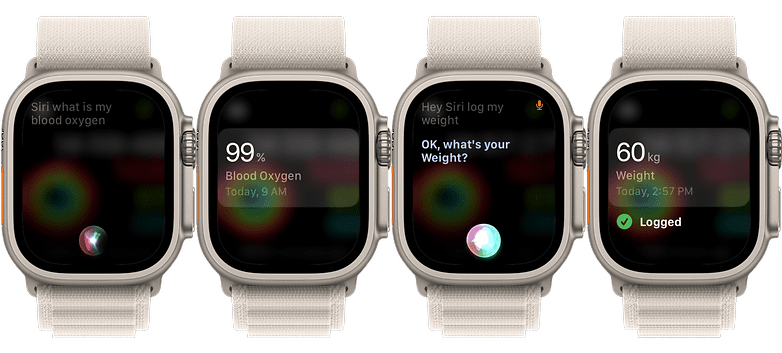
다음은 Apple Watch에서 사용할 수 있는 기기 내 Siri 명령 중 일부입니다. / © 넥스트핏
기기 내 Siri를 사용하여 건강 데이터를 기록하는 방법
기기 내 Siri로 수행할 수 있는 일반적인 작업 외에도 Apple은 건강 및 피트니스 지표 관리에도 우선순위를 두었습니다. Apple Watch에서 일부 데이터를 요청하고 보려면 먼저 일부 데이터를 기록해야 합니다. 어시스턴트를 직접 깨운 후 기록하려는 값이나 상태를 말하면 데이터를 추가할 수 있습니다.
Siri로 기록할 수 있는 건강 데이터 및 상태 유형은 다음과 같습니다.
- 현재 체중과 체중이 늘거나 줄었습니다.
- 혈압과 혈당 또는 포도당 수준.
- 월경 주기는 얼룩처럼 시작되거나 끝납니다.
- 비타민이나 약을 복용하는 경우.
- 체온.
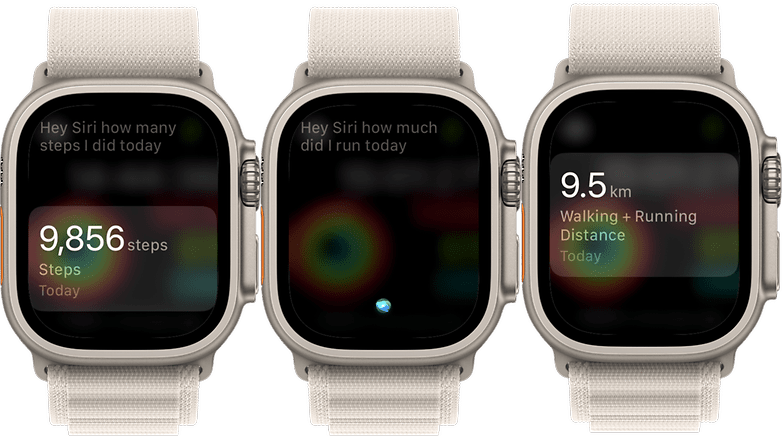
로컬에서 데이터를 기록하거나 Siri에서 데이터를 검색할 수 있습니다. / © 넥스트핏
기기 내 Siri를 통해 건강 데이터를 볼 때 사용할 수 있는 가장 좋은 명령은 무엇입니까?
건강 데이터를 기록하는 것과 유사하게, 기기에 장착된 Siri를 통해 걸음 수, 소모 칼로리, 심박수 등 기록된 피트니스 지표와 함께 이 정보에 액세스할 수 있습니다.
Siri에게 물어본 다음 “Siri야, 어제 내 평균 심박수는 얼마야?”와 같은 특정 데이터에 대해 물어보면 이를 즉시 수행할 수 있습니다. 다음은 건강 데이터에 액세스할 때 수행할 수 있는 대부분의 명령 중 일부입니다.
- “Siri야, 내 혈중 산소량은 얼마야?”
- “어제 내 혈압은 얼마였나요?”
- “어제 밤에 얼마나 잤어요?”
- “어제 내 평균 기온은 몇 도야?”
- “내 걸음 수는 얼마나 되나요?”
- “나는 얼마나 많은 칼로리를 태웠나요?”
- “내가 계단을 몇 층이나 올라갔나요?”
- “제 몸무게는 얼마나 되나요?”
- “오늘 휠체어 밀기를 몇 번이나 했나?”
- “내 혈당 수치는 얼마입니까?”
- “내 평균 걷기 심박수는 얼마인가요?”
- “어제 자전거를 얼마나 탔어요?”
- “어제는 얼마나 달렸나요?”
- “오늘 얼마나 걸었나요?”
- “내 이동 링은 어떻게 생겼나요?”
이러한 명령 외에도 Siri를 사용하여 다른 타임라인으로 지원되는 다른 건강 데이터에 대해 쿼리할 수도 있습니다. 시간이 지남에 따라 호환되는 Apple Watch 모델에서도 명령 및 작업 유형이 확장될 것이라고 해도 무방합니다.
Apple Watch에서 오프라인 Siri를 사용해 보셨나요? 당신이 가장 좋아하는 것은 무엇입니까? 아마도 우리가 놓친 다른 명령을 제안할 수 있을 것입니다. 댓글 섹션에서 우리와 공유하시면 우리는 그 의견을 듣고 싶습니다.
